
目錄
1.前言
2.正文
2.1安裝流程
2.1.1IDE內部安裝
2.1.2手動下載安裝
?? 避坑指南
2.2使用教程
2.2.1連接數據庫
2.2.2查看數據庫/表
2.2.3查詢數據
2.2.4修改表結構
2.2.5生成代碼
2.2.6常見故障排除
3.小結
1.前言
“作為Java開發者,日常與數據庫打交道是家常便飯。你是否也經歷過這樣的場景:在IDEA里寫著代碼,突然需要查個表結構或驗證下SQL,不得不切換到Navicat、DBeaver等外部工具?頻繁的切換不僅打斷思路,效率也大打折扣。
今天要介紹的?Database Navigator?插件,正是解決這一痛點的絕佳方案。它能深度集成到IntelliJ IDEA中,讓你無需離開熟悉的開發環境,就能高效完成數據庫連接、查詢、結構查看、甚至代碼生成等核心操作。它不僅是數據庫連接工具,更是提升Java后端開發流暢度的利器。
本文將手把手帶你完成插件的安裝配置,并重點講解那些能顯著提升我們日常開發效率的核心功能。告別低效切換,讓我們直接在IDEA里‘玩轉’數據庫!”
插播一條消息~
🔍?十年經驗淬煉 · 系統化AI學習平臺推薦
系統化學習AI平臺![]() https://www.captainbed.cn/scy/
https://www.captainbed.cn/scy/
? 為什么值得投入?
- 📚 完整知識體系:從數學基礎 → 工業級項目(人臉識別/自動駕駛/GANs),內容由淺入深
- 💻 實戰為王:每小節配套可運行代碼案例(提供完整源碼)
- 🎯 零基礎友好:用生活案例講解算法,無需擔心數學/編程基礎
🚀 特別適合
- 想系統補強AI知識的開發者
- 轉型人工智能領域的從業者
- 需要項目經驗的學生
2.正文
2.1安裝流程
2.1.1IDE內部安裝
下面是詳細的IDE內部安裝流程:
步驟詳解:
1.打開插件市場
- 頂部菜單欄 →?
File?→?Settings(Windows/Linux)- 或
IntelliJ IDEA?→?Preferences(macOS)- 左側導航 → 選擇?
Plugins?→ 切換到?Marketplace?標簽頁。
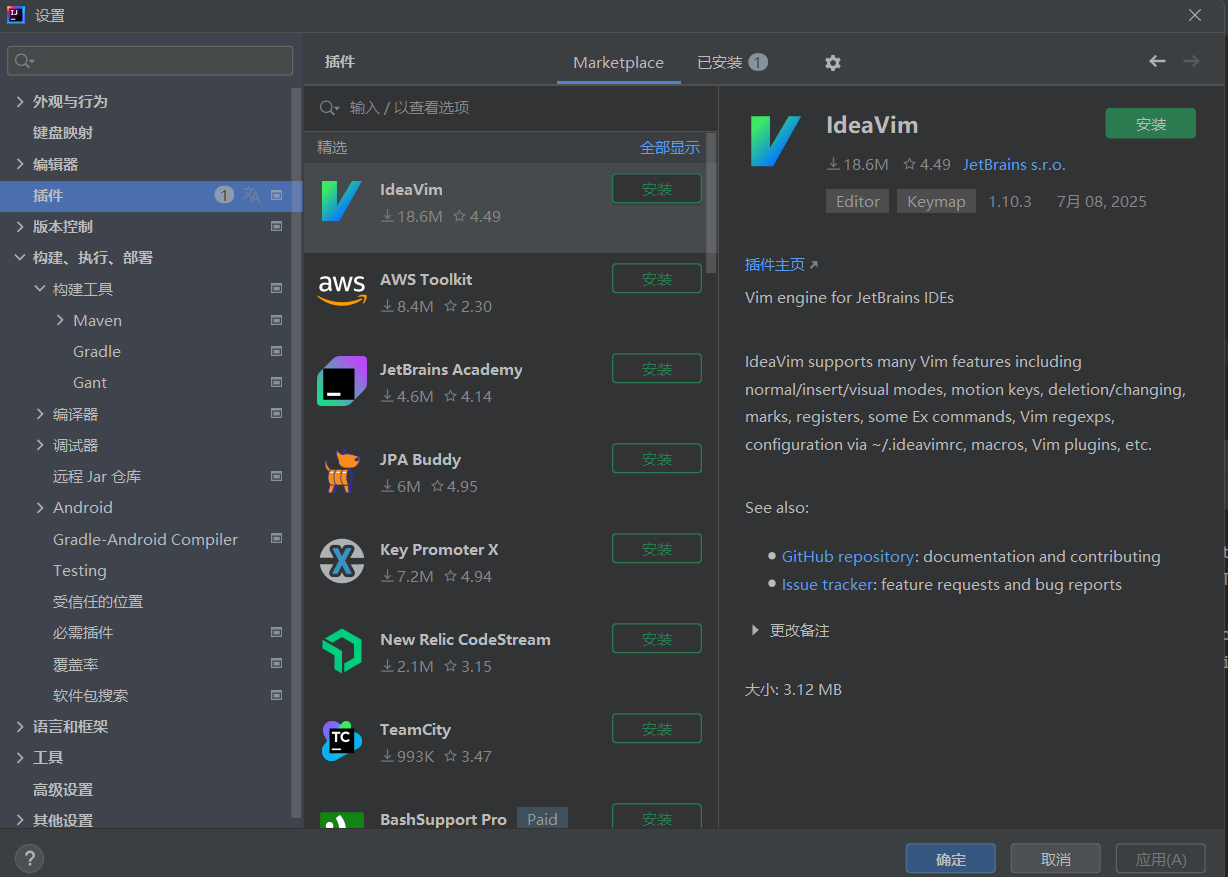
2.搜索插件
- 在搜索框輸入?
Database Navigator?→ 按回車。- 認準官方標識:檢查作者是否為?
JetBrains?或?RedNixon(歷史維護者),避免安裝第三方仿冒插件。
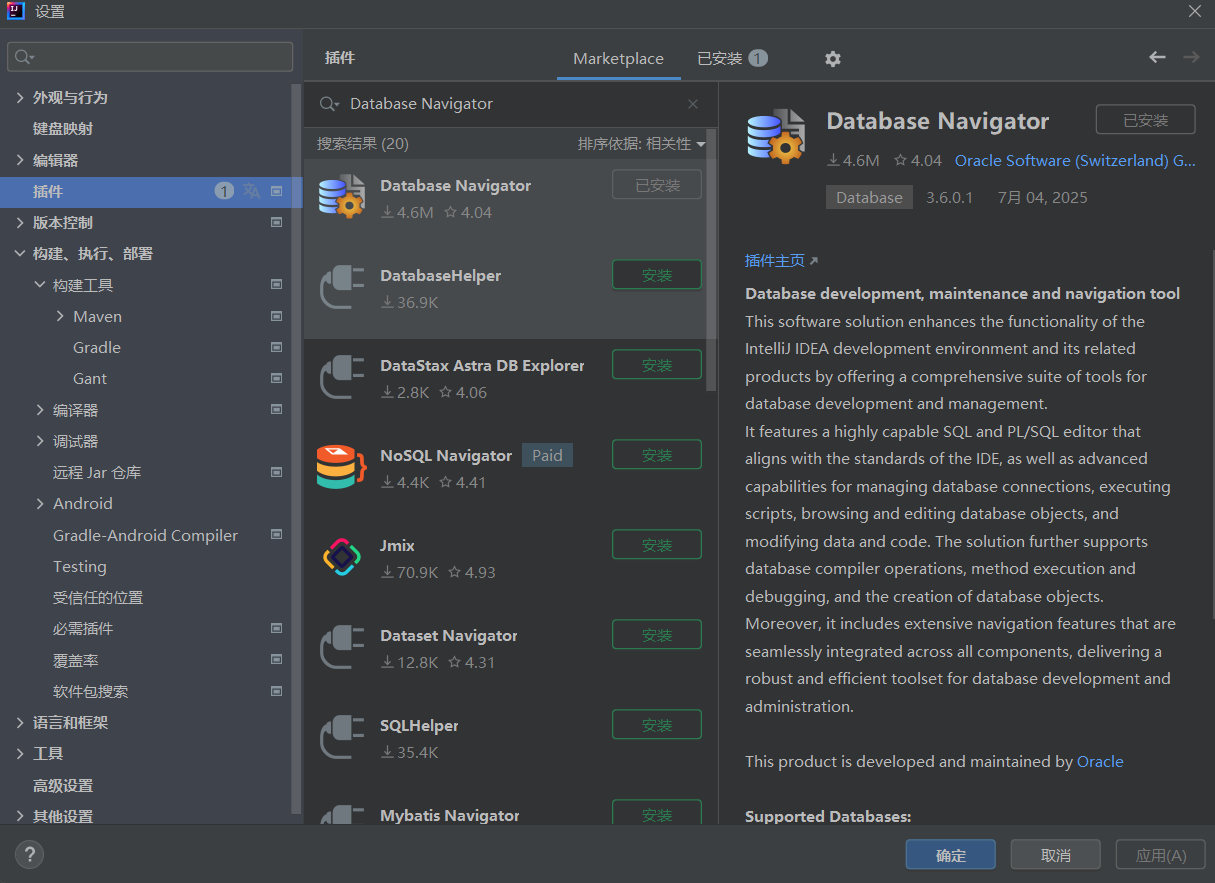
3.安裝并重啟
- 點擊插件右側的?
Install?按鈕 → 等待進度條完成。- 強制重啟:安裝完成后彈出提示 → 點擊?
Restart IDE?激活插件。- (未自動彈窗?手動重啟IDEA即可)
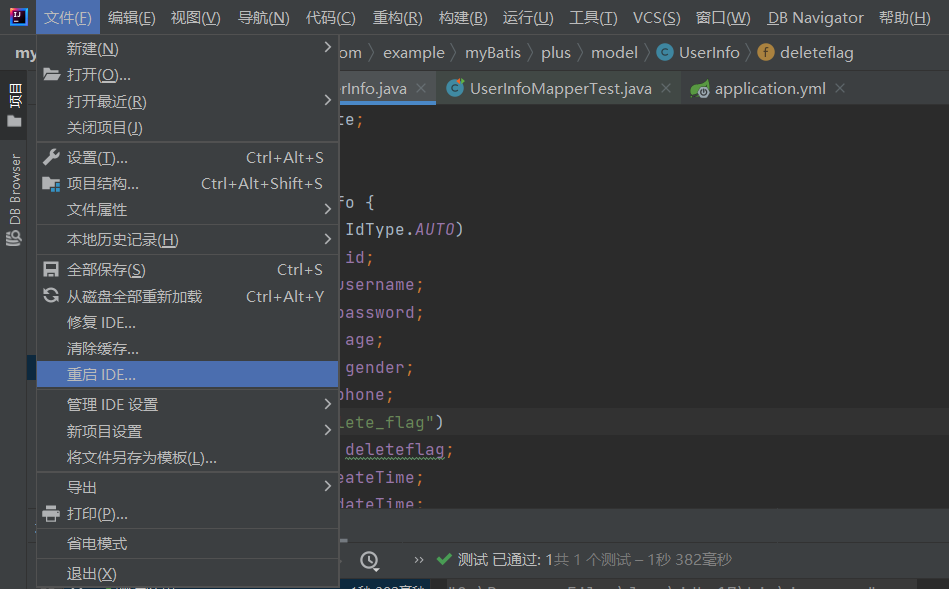
4.驗證安裝
- 重啟后觀察左側工具欄 → 出現?數據庫圖標(
[ ]?或?>_>?樣式)即表示成功。- 無圖標?手動啟用:
View?→?Tool Windows?→?Database Navigator。
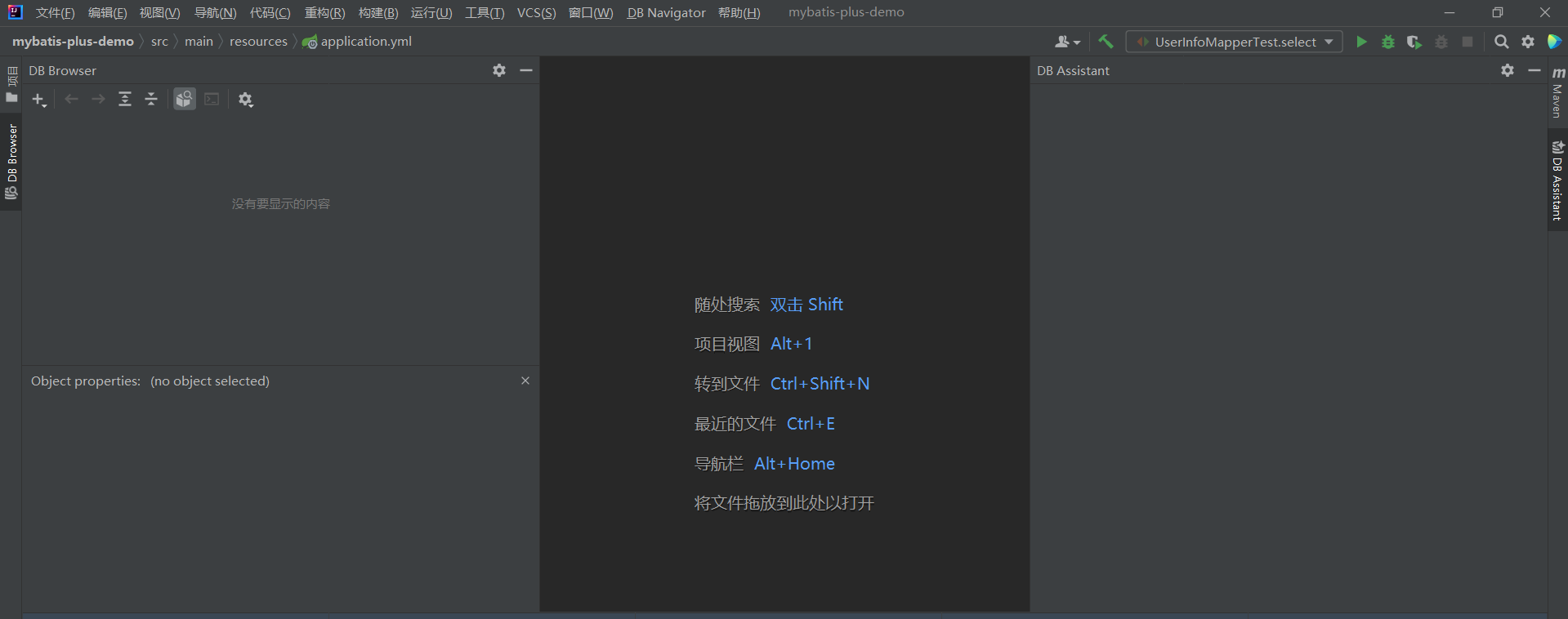
2.1.2手動下載安裝
如果公司內網限制、插件市場訪問失敗,可以采用手動下載
操作流程:
1.下載插件包
訪問?JetBrains 插件官網
點擊?
Download?→ 選擇?兼容當前IDEA版本?的?.zip?文件(如?Database Navigator-12.x.zip)。
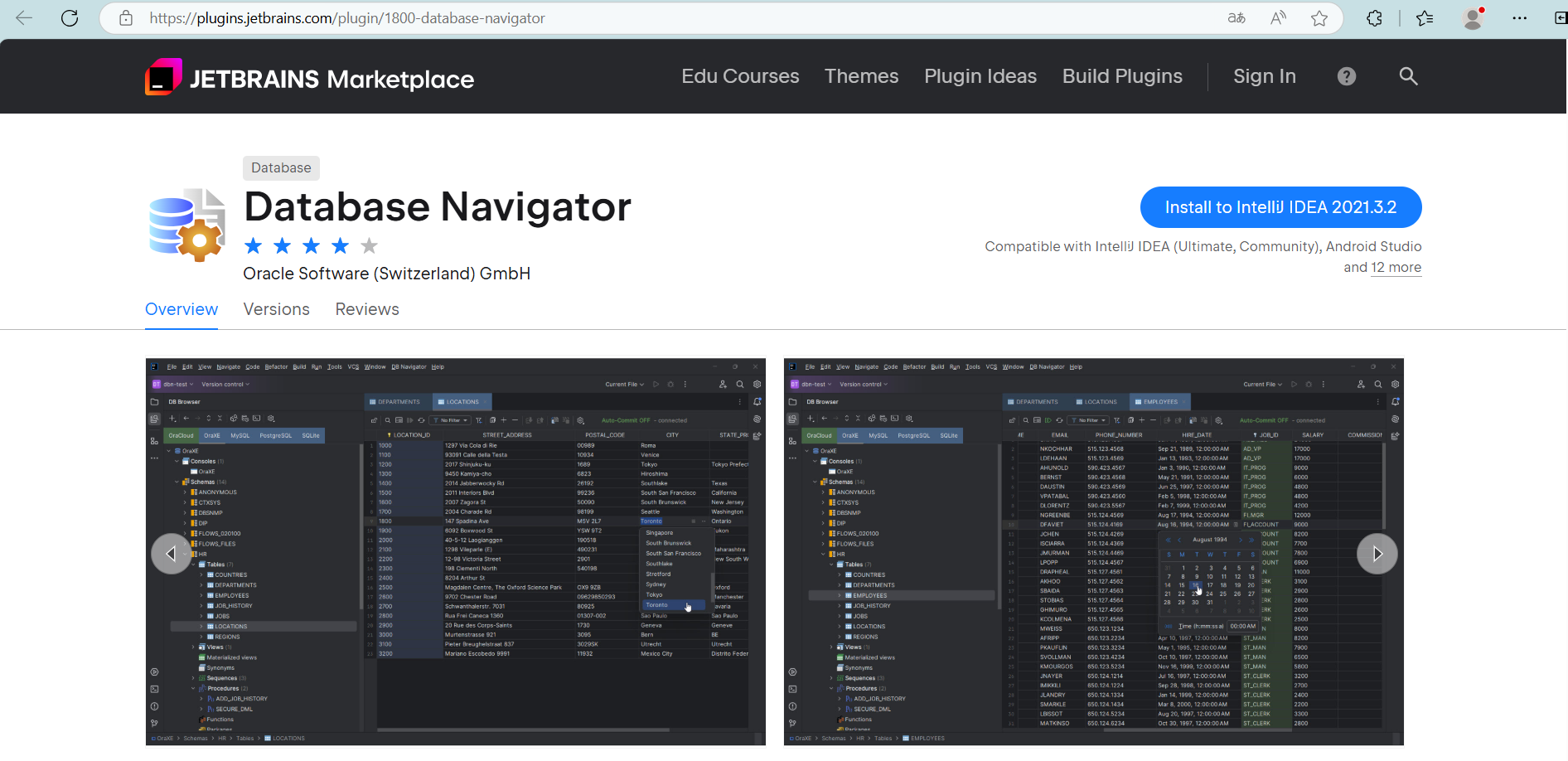 ?
?
2.本地安裝
打開IDE設置 →?
Plugins?→ 點擊 ?? 設置圖標 →?Install Plugin from Disk...選擇下載的?
.zip?文件 → 點擊?OK?加載。
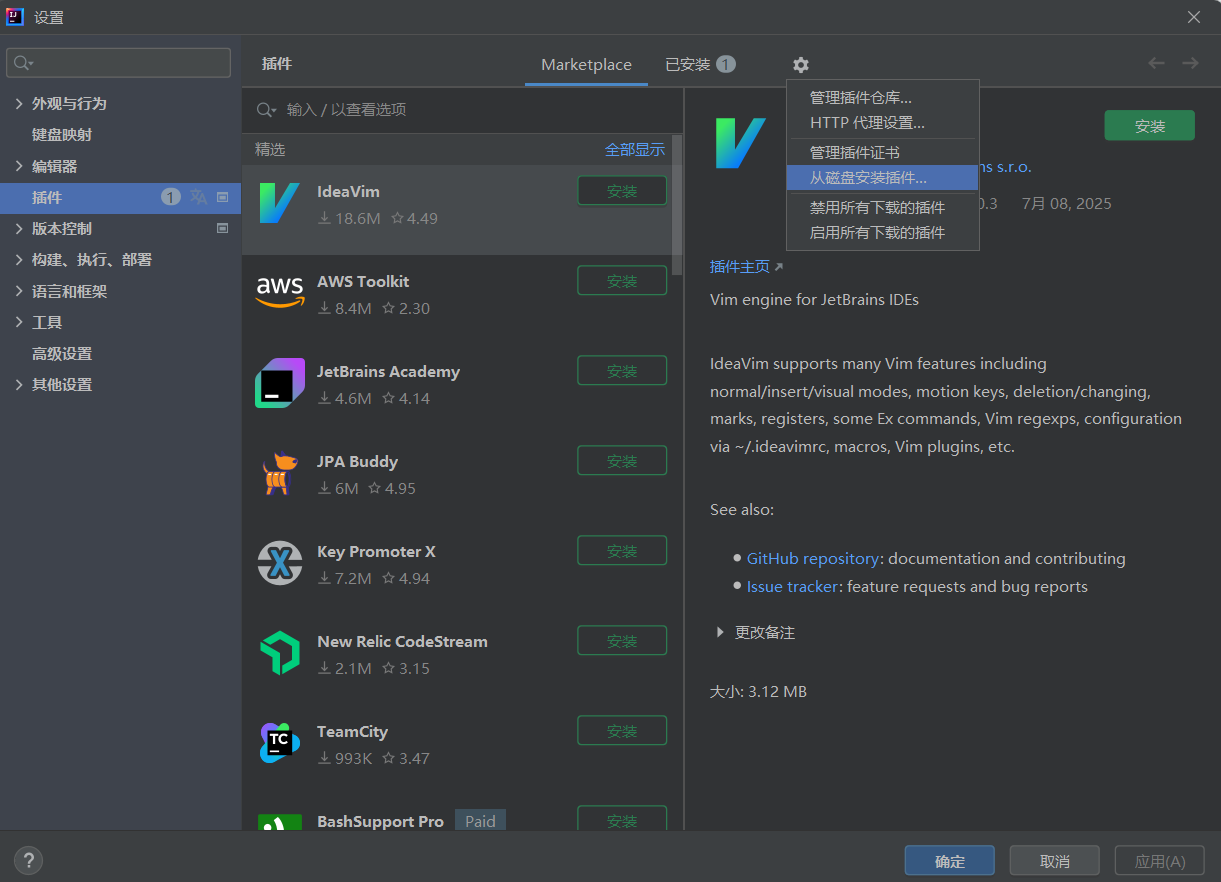 ?
?
3.重啟并生效
提示安裝成功 →?必須重啟IDEA?→ 驗證方式同 2.1.1。
?? 避坑指南
1.驅動報錯?優先檢查JDBC驅動!
連接數據庫時若提示?
No suitable driver found:在配置數據源的界面 → 點擊?
Driver?選項卡 → 手動添加對應數據庫的JDBC驅動包(如MySQL的?mysql-connector-java-8.x.jar)。驅動包需提前下載到本地。
2.重啟后插件不顯示?
進入?
Settings?→?Plugins?→?Installed?標簽頁 → 確認?Database Navigator?已啟用(復選框打鉤?)。
3.版本兼容性問題
手動安裝時 → 務必下載與IDEA大版本匹配的插件(如IDEA 2023.x 選插件12.x版本)。
2.2使用教程
2.2.1連接數據庫
步驟:
1.打開插件窗口:
- 左側工具欄點擊?
[ ]?數據庫圖標?→ 或通過菜單?View?→?Tool Windows?→?Database Navigator- 首次使用窗口為空
2.新建數據源:
這里以MySQL為例:
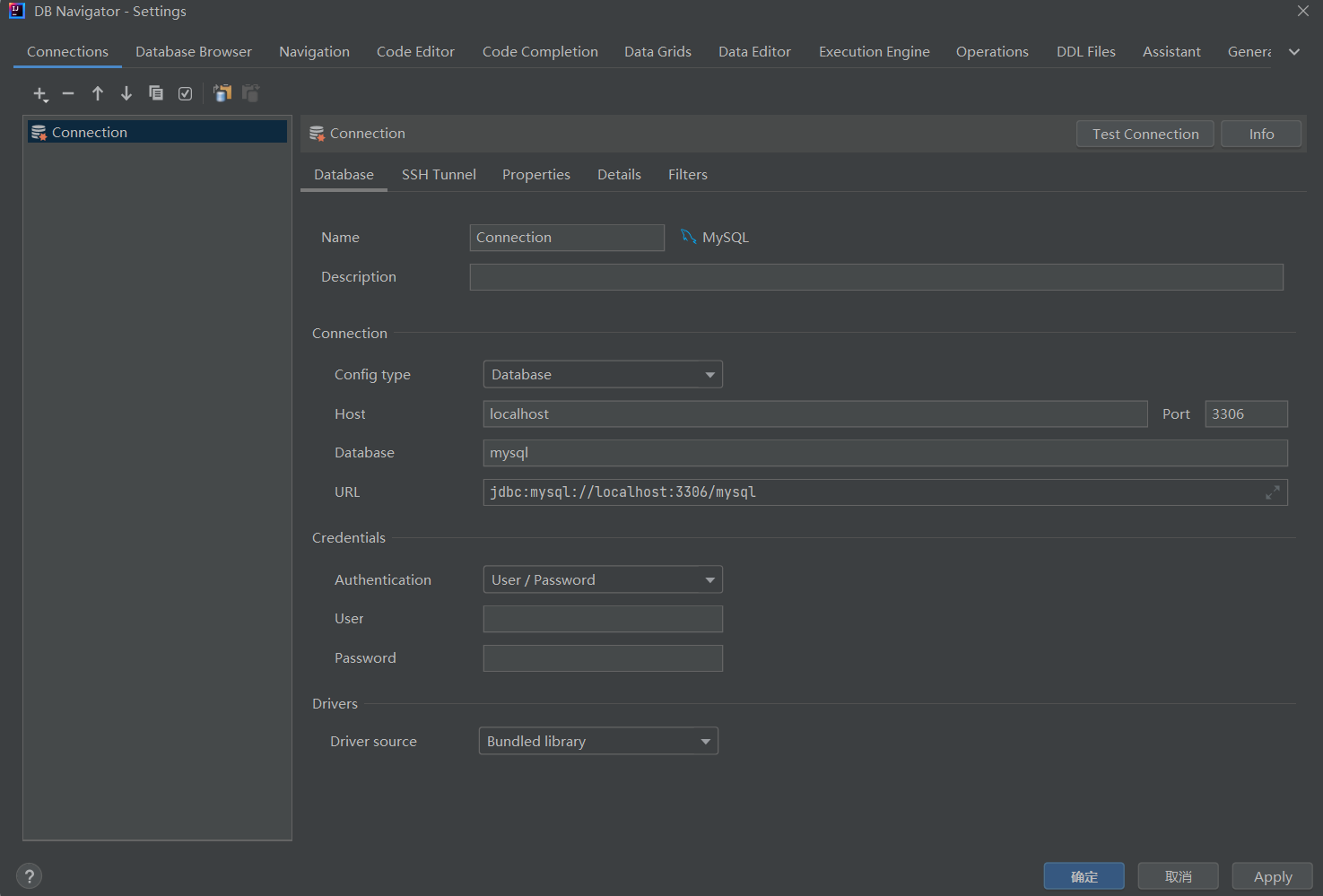
- 點擊工具欄?
+?按鈕?→ 選擇數據庫類型(MySQL, PostgreSQL, Oracle等)- 關鍵配置項(以MySQL為例):
- Host: `localhost` (數據庫IP或域名) - Port: `3306` (默認端口) - Database: `your_db`(目標數據庫名) - User/Password: (數據庫賬號密碼) - **Driver 選項卡**(重點!): 1. 點擊 `Download` 自動獲取驅動(推薦) 2. 或手動指定本地JDBC驅動(如 `mysql-connector-java-8.0.x.jar`)
- 測試連接:
- 點擊?
Test Connection?→ 出現?Successfully connected?提示才保存
避坑提示:
?? 80%連接失敗因驅動問題!務必通過?Test Connection?驗證
? 保存后可重命名連接(右鍵連接 →?Rename)
2.2.2查看數據庫/表
操作方式:
1.樹形結構瀏覽:
- 展開連接 →?
Schemas?→ 選擇數據庫 → 查看?Tables,?Views,?Procedures?等
2.右鍵表名:
Open:查看表數據(同2.2.3)Properties:查看列/索引/約束詳情(替代DESC table命令)Jump to DDL:跳轉查看建表語句
3.快速搜索:
- 在Database Navigator窗口頂部輸入表名 →?實時過濾
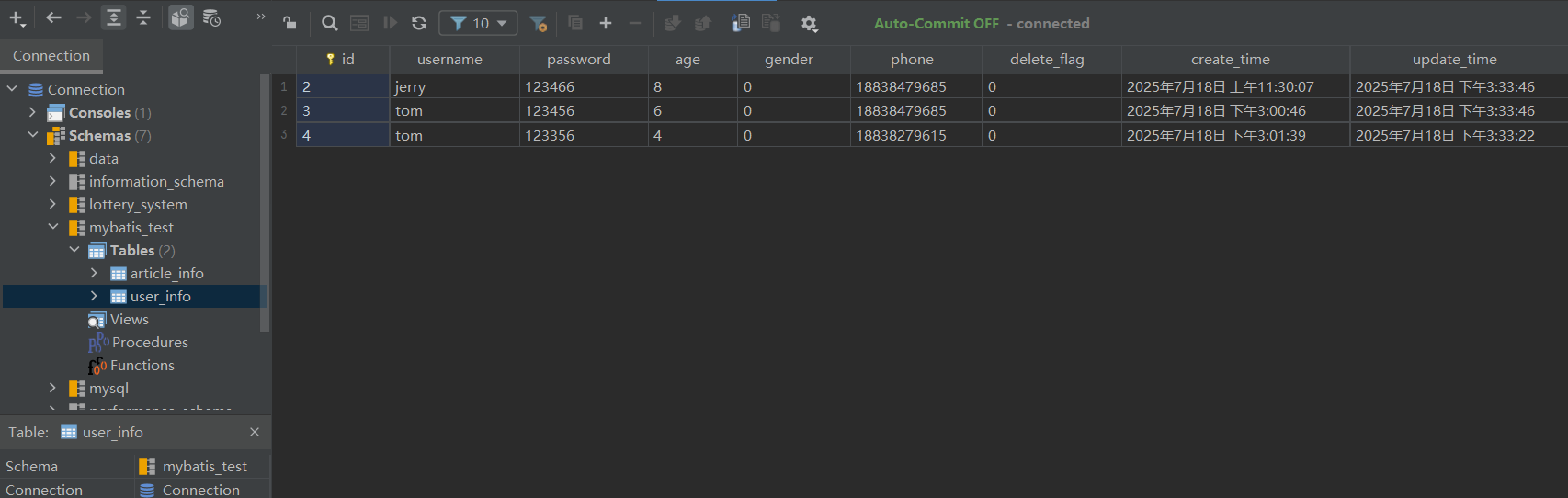 ?
?
價值點:
🔍 無需寫SQL即可直觀查看表結構,特別適合新人熟悉數據庫設計
2.2.3查詢數據
兩種入口:
1.新建查詢控制臺:
- 右鍵連接/數據庫 →?
New?→?Query Console2.快捷查詢表數據:
- 右鍵表 →?
Open
核心功能:
-- 示例:編寫SQL(支持自動補全、語法高亮)
SELECT * FROM user WHERE status = 1;
執行SQL:
快捷鍵:
Ctrl + Enter(Win/Linux) /?Cmd + Enter(Mac)或點擊工具欄 ?? 按鈕
結果處理:
表格形式展示數據 → 支持排序(點擊列頭)、過濾(右鍵列)
導出數據:右鍵結果網格 →?
Export Data?→ 支持CSV/Excel/JSON編輯數據(謹慎):
直接修改表格 → 按?
Submit?提交(需開啟事務)
效率技巧:
💡 使用?F5?刷新結果集,Ctrl + D?復制當前行數據
2.2.4修改表結構
適用場景:新增列、修改字段類型、添加索引等
操作路徑:
-
右鍵表 →?
Go To?→?Database Tools?→?Modify Table...
功能亮點:
1.圖形化編輯器:
- 添加/刪除列 → 設置主鍵/自增/默認值
- 管理索引(INDEX)、外鍵(FOREIGN KEYS)
2.實時預覽DDL:
- 底部自動生成SQL語句 → 可復制執行
3.保存生效:
- 點擊?
Execute?→ 自動執行ALTER語句修改表
注意事項:
? 生產環境謹慎操作!建議先導出DDL(右鍵表 →?Export DDL)備份
2.2.5生成代碼
核心價值:自動生成實體類,減少重復編碼
操作路徑:
-
右鍵表 →?
Scripted Extensions?→?Generate POJOs
配置選項:
1. **Target Package**:`com.example.entity` (設置實體類包名)
2. **Class Name**:`User` (自定義類名,默認取表名轉駝峰)
3. **Code Style**: - 勾選 `Use Lombok` → 生成 `@Data` 注解 - 勾選 `JPA Annotations` → 添加 `@Entity`, `@Id` 等
4. **字段映射**: - `DATETIME` → `java.time.LocalDateTime` (推薦) - `VARCHAR` → `String`
5. 點擊 `Execute` → 自動生成Java文件生成結果示例:
@Data
@Entity
@Table(name = "user")
public class User {@Id@GeneratedValue(strategy = GenerationType.IDENTITY)private Long id;private String username;private LocalDateTime createTime;
}效率對比:
?? 手動創建10字段的實體類 ≈ 3分鐘 → 插件生成 ≈ 3秒
2.2.6常見故障排除
1. 連接失敗?No suitable driver found
原因:JDBC驅動未加載
解決:
檢查數據源配置 →?
Driver?選項卡點擊?
Download?或手動指定驅動路徑
2. 查詢結果亂碼
原因:數據庫字符集與IDE不一致
解決:
連接配置 →?
Advanced?標簽頁 → 添加參數:
useUnicode=true&characterEncoding=UTF-8
3. 修改數據不生效
原因:未提交事務
解決:
開啟手動事務:工具欄點擊?
Auto-Commit?切換為手動執行修改后點擊?
Submit點擊?
Commit?提交事務
4. 插件卡頓
解決:
關閉不用的數據庫連接
限制查詢結果行數:
Settings?→?Database Navigator?→?Max rows to show
3.小結
“通過本文的介紹,相信你已經掌握了Database Navigator插件的安裝方法和核心使用技巧。這款插件的真正價值在于它無縫融入IDEA的開發流,讓我們能夠:
-
告別繁瑣切換:?查詢數據、查看結構、調試SQL,一切都在IDE內完成,思路不再中斷。
-
顯著提升效率:?特別是快速生成POJO/JPA實體類的功能,對于Java開發者來說簡直是解放雙手的利器,極大減少了重復編碼工作。
-
操作直觀便捷:?圖形化的連接管理、智能的SQL編輯與結果展示、方便的表結構修改,讓數據庫操作變得簡單高效。
雖然對于極復雜的數據庫管理任務,可能仍需專業工具,但Database Navigator?足以覆蓋日常開發中絕大部分的數據庫交互需求,是提升Java開發效率和體驗的強力輔助。
如果你在使用過程中發現了更多實用技巧或遇到了問題,也歡迎在評論區留言分享交流。
?
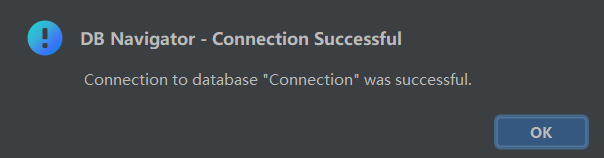


 linux 同步)






詳細筆記(理論篇))









